荣耀手机禁止安装程序 荣耀手机应用安装限制方法
日期: 来源:龙城安卓网
荣耀手机作为一款备受用户青睐的智能手机品牌,近日却引起了一些用户的不满,据称荣耀手机在最新的系统升级中禁止了用户自行安装第三方应用程序,仅能通过官方应用商店进行应用安装。这一限制举措让很多用户感到困扰,但也有一些方法可以解决这一问题。接下来我们将介绍一些荣耀手机应用安装的限制方法,帮助用户更好地使用他们的荣耀手机。
荣耀手机应用安装限制方法
具体方法:
1.第一步,手机下拉控制中心,找到设置并且进入。
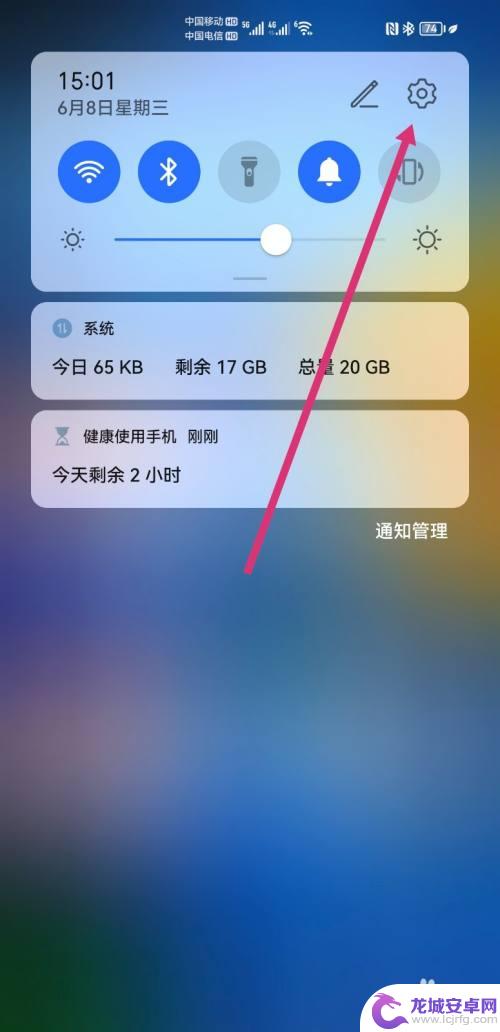
2.第二步,找到设置中”健康使用手机“的选项,点击进入。
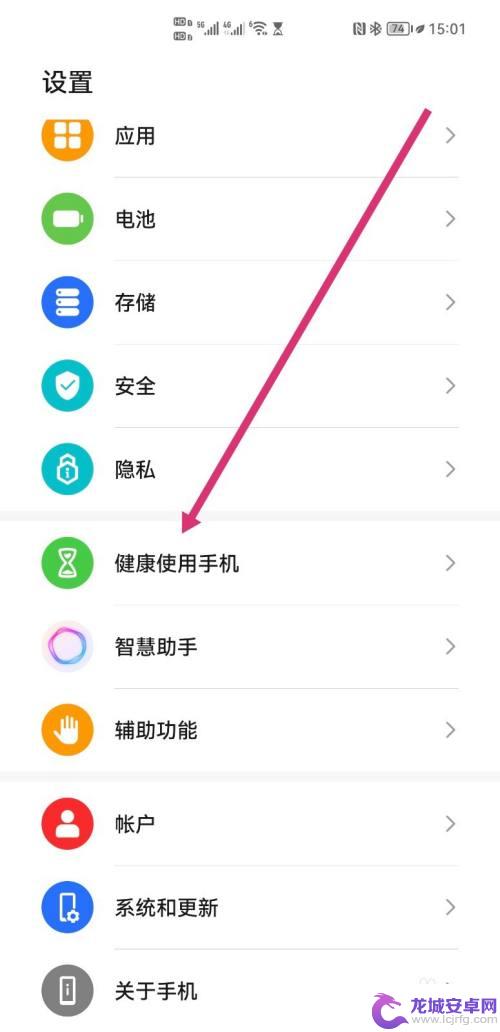
3.第三步,进入”健康使用手机“页面后,点击”开启“。
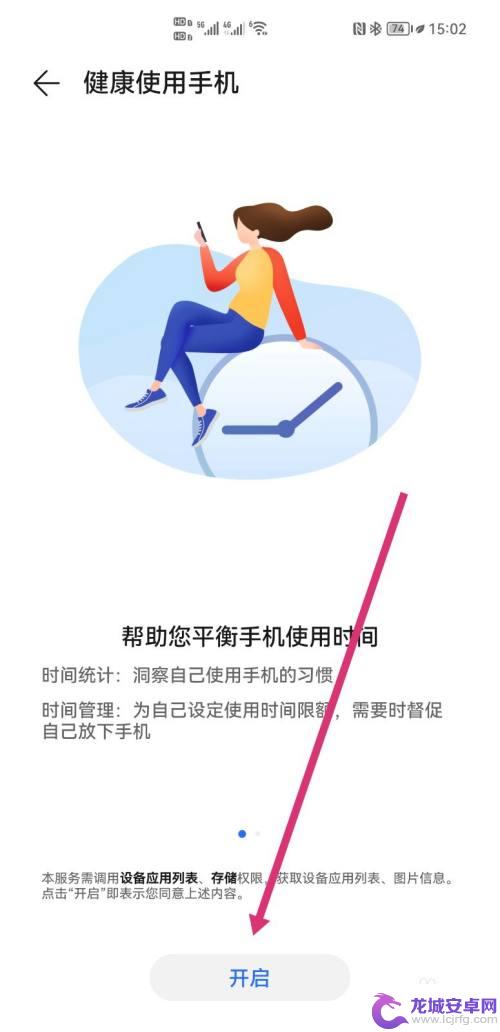
4.第四步,选择使用者。这里我们选择”孩子使用“,然后点击”确定“(此时系统会要求设置密码和密保问题,这里由于系统限制无法截图,请按照系统提示进行操作)。
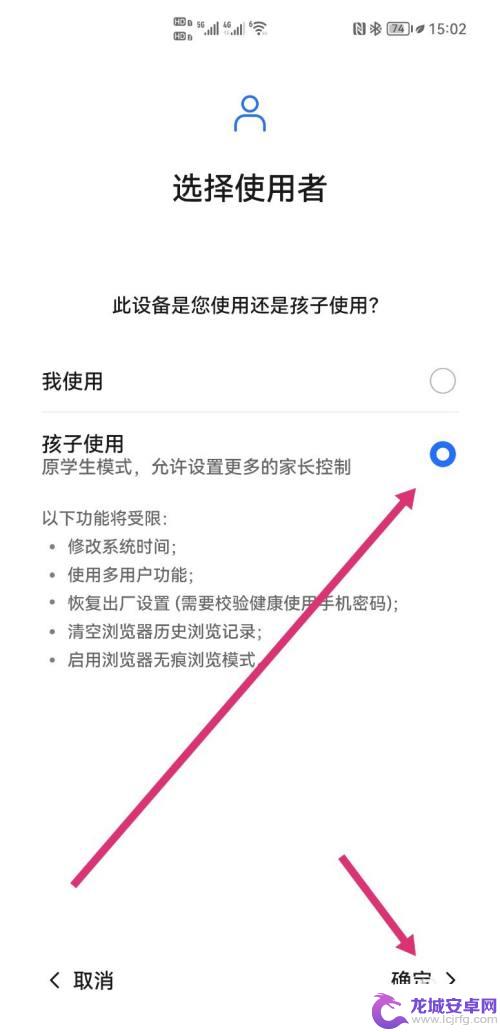
5.第五步,设置密码和密保问题后。会进入到”健康使用手机“的主页面,选择页面中的”内容访问限制“选项,点击输入刚才设置的密码,进入下一个页面。
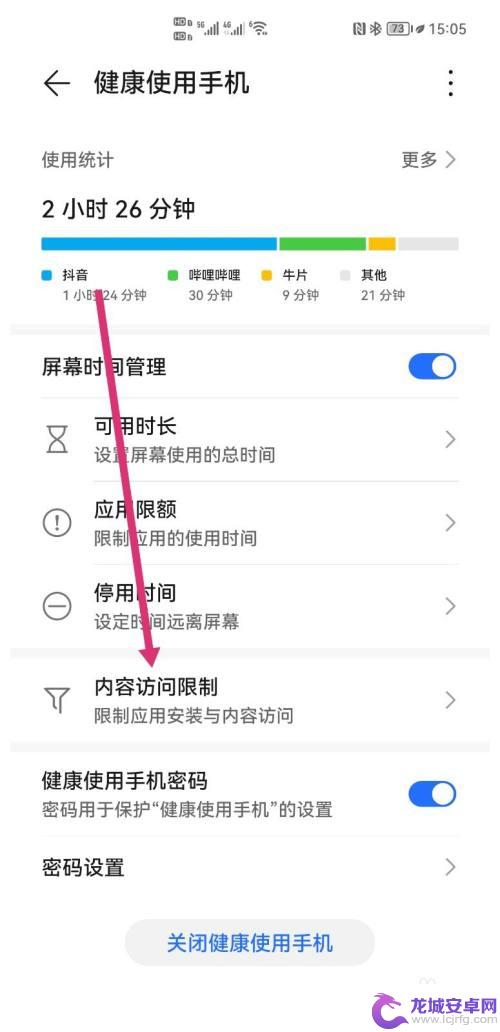
6.第六步,进入“内容访问限制”页面后,选择“应用安装许可与等级”,然后点击进入到下一个页面。
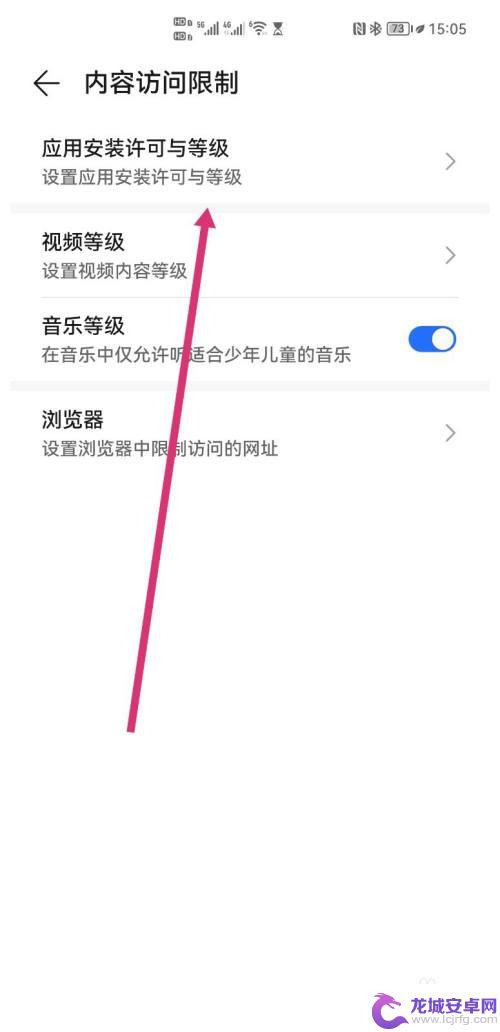
7.最后一步,进入“应用安装许可与等级”页面后。选择“限制所有应用安装”,然后就大功告成了,此时系统已经限制了所有应用的安装,不管是从应用市场下载的应用,还是从浏览器下载的应用,安装时都需要输入之前设置的密码,这样就再也不怕老人的手机会安装一些莫名其妙的应用了。
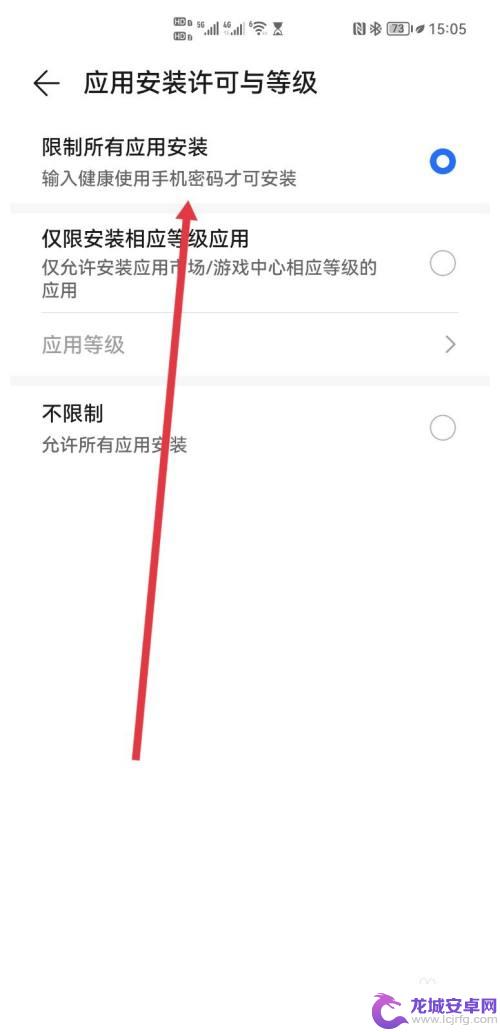
以上就是荣耀手机禁止安装程序的全部内容,有出现这种现象的用户可以尝试根据以上方法来解决,希望可以对大家有所帮助。












